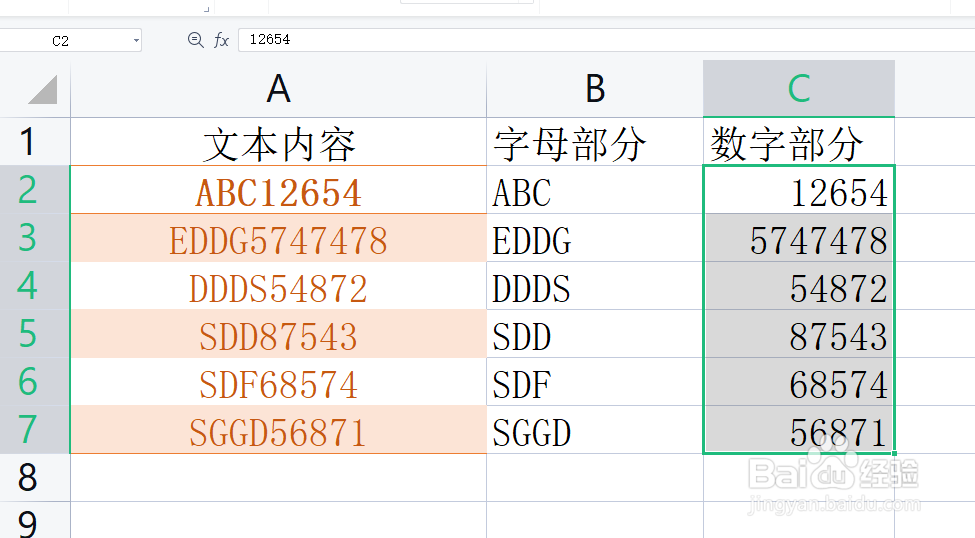1、首先,对于如图所示的表格,我们需要将单元格进行按列进行显示。

2、首先,我们在想要进行显示分列内容的第一个单元格中,输入前一单元格的部分内容。

3、接下来需要中所有的代言的区域,点击智能填充按钮。

4、此时,将自动根据左侧第一列单元格中的内容,完成其他相关单元格内容的填充操作。

5、利用同样的方法,我们选中第二联想要填充的单元格内容。

6、最后我们就可以发现,整个单元格的内容都按照一定的规则实现按列进行显示。
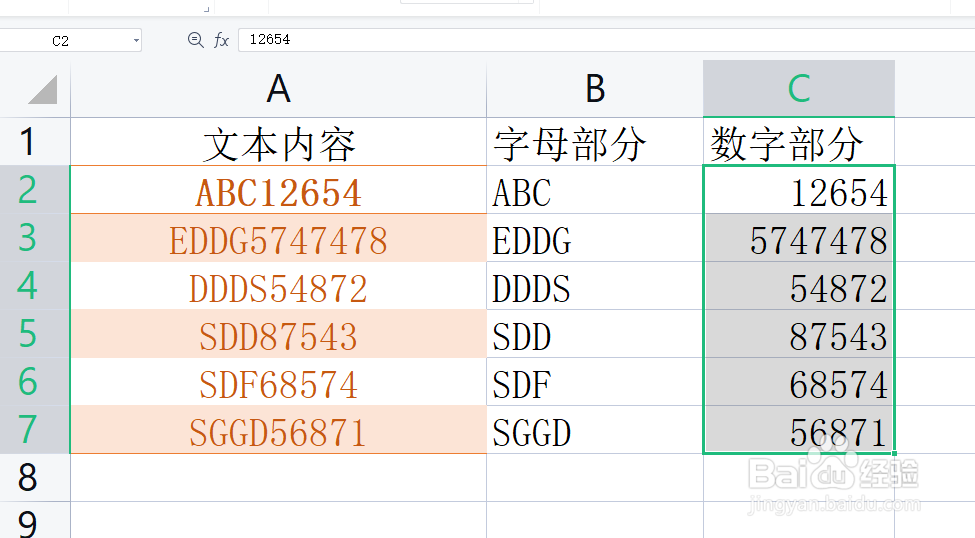
时间:2024-10-12 20:59:09
1、首先,对于如图所示的表格,我们需要将单元格进行按列进行显示。

2、首先,我们在想要进行显示分列内容的第一个单元格中,输入前一单元格的部分内容。

3、接下来需要中所有的代言的区域,点击智能填充按钮。

4、此时,将自动根据左侧第一列单元格中的内容,完成其他相关单元格内容的填充操作。

5、利用同样的方法,我们选中第二联想要填充的单元格内容。

6、最后我们就可以发现,整个单元格的内容都按照一定的规则实现按列进行显示。